
Raspberry Pi 4でWindowsを動かそうという試みの続き。
前回の作業で、インストールするWindowsのイメージ(ISOファイル)はできた。これをラズパイの起動ドライブになるマイクロSDカードに書き込んでやる必要がある。今回選んだマイクロSDカードは、いつものカードより若干スピードが出るハズのSanDisk Extreme A1 32GB。トップの写真がソレ。謳い文句ほど速いのかどうかは謎。
手作業でISOファイルをSDカードには書き込めないので、ここもまた先人からの情報を頼りに、Windows on RaspberryのサイトからWindows on Raspberry imager(WoR)をダウンロードしてくる。(ダウンロードはこのサイトへ行き、上のメニューからダウンロードのページへ)

ダウンロードしたファイルを解凍して、青く選択されているファイル(WoR.exe)を実行する。
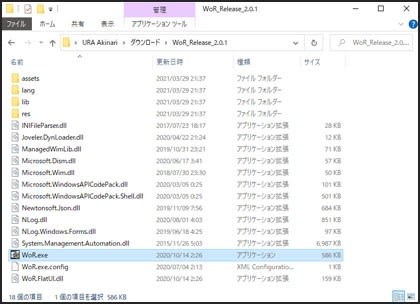
実行した最初の画面。もちろんここは「日本語」でお願いした。
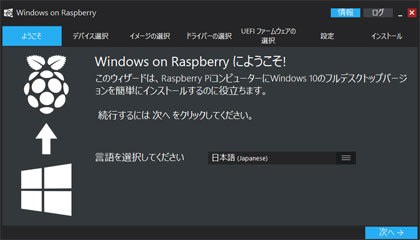
ストレージドライブは、マイクロSDカードの入ったドライブを指定。ドライブを間違えたらえらいことになるんで慎重に。デバイスの種類は、もちろんRaspberry Pi 4(ARM64)。
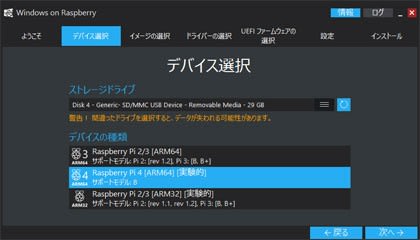
これが微妙に気になったけど、読むだけ読んでOK。
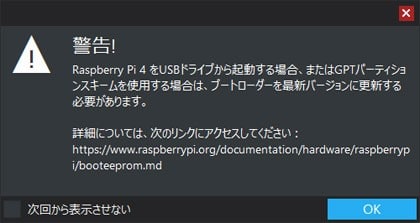
イメージファイルは、前回作ったISOファイルを指定、Windowsのエディションは、とりあえずWindows10 Proを選択。

よくわからないので、「最新の~」を選んでおいた。

いつもの通り、日本人らしく英語には「同意」する。そもそもそうしないと始まらない。
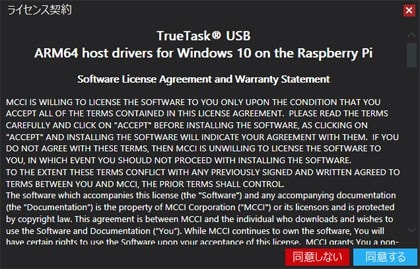
こちらも同じく「最新の~」。
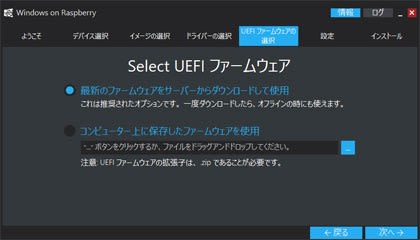
全く不明。そのまま「次へ」行くというよりは「次へ」逃げる。
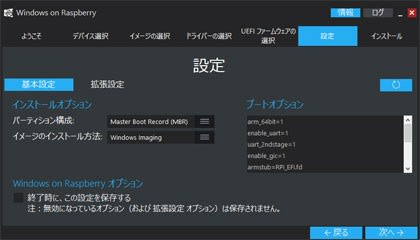
インストールする内容をここで確認するらしいけど、それができるほどの知識が無い。SDカードのデータが消えますよ....「真っ新ですからいいですよ」と独り言を言いながら「インストール」開始。
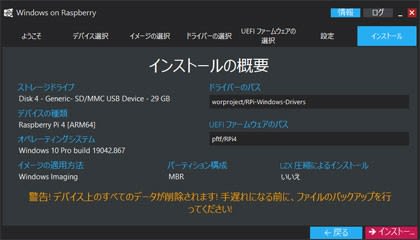
無事に始まった....ドキドキ
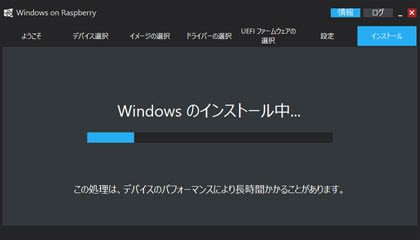
いきなりウィルスバスターが「USBメモリが取り外されました」と騒ぐ....いいよ。
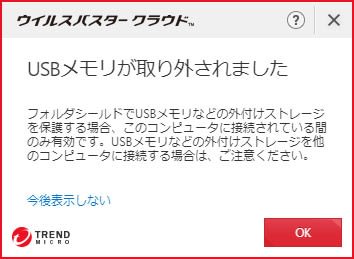
立て続けに、今度は「このプログラムをブロックするか??」と聞いてきたようで、それを読んで確認してるうちに....
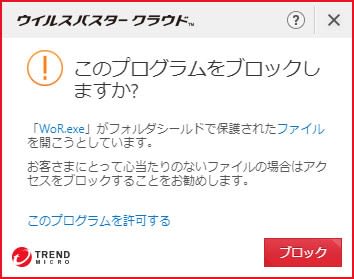
勝手にブロックしてしまった!! 気の短いヤツ!!
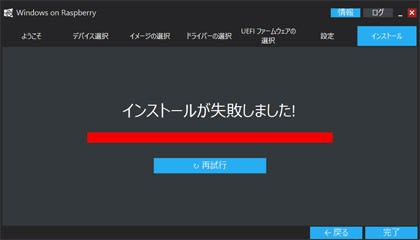
守ってもらってるんだからしかたがないと、気を取り直して最初からやり直し。

随分時間がかかって94%まで来たけど、そこで止まったまま動かない。気になってタスクマネージャーを見てみたら、ディスクに大量の書き込みが発生してるんで、これでもしっかり仕事中らしい。
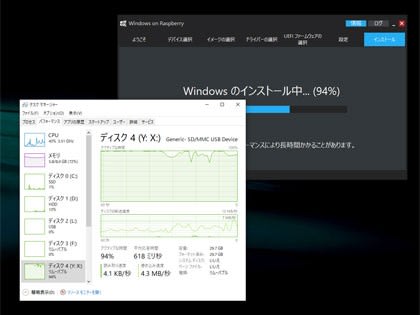
いよいよ終わりかと思ったら....
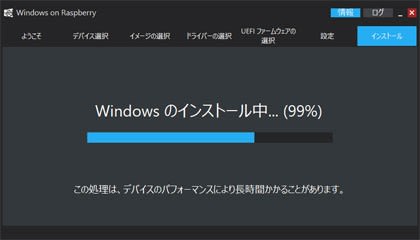
こんなことや....
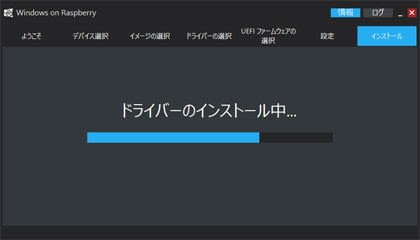
こんなこともあって....
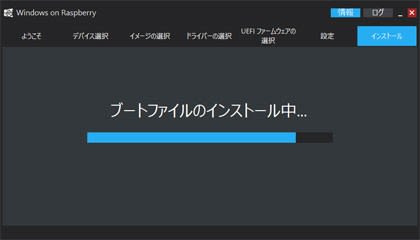
終わったぁ~
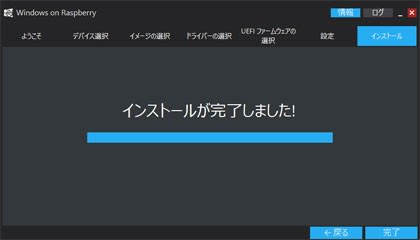
後は、このマイクロSDカードをラズパイに入れて起動するだけ。
さてこんなことで、ホントにWindowsが動くのかどうか....つづく。
 ←クリックしてねぇ~
←クリックしてねぇ~
前回の作業で、インストールするWindowsのイメージ(ISOファイル)はできた。これをラズパイの起動ドライブになるマイクロSDカードに書き込んでやる必要がある。今回選んだマイクロSDカードは、いつものカードより若干スピードが出るハズのSanDisk Extreme A1 32GB。トップの写真がソレ。謳い文句ほど速いのかどうかは謎。
手作業でISOファイルをSDカードには書き込めないので、ここもまた先人からの情報を頼りに、Windows on RaspberryのサイトからWindows on Raspberry imager(WoR)をダウンロードしてくる。(ダウンロードはこのサイトへ行き、上のメニューからダウンロードのページへ)

ダウンロードしたファイルを解凍して、青く選択されているファイル(WoR.exe)を実行する。
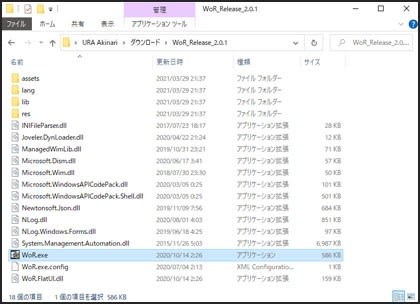
実行した最初の画面。もちろんここは「日本語」でお願いした。
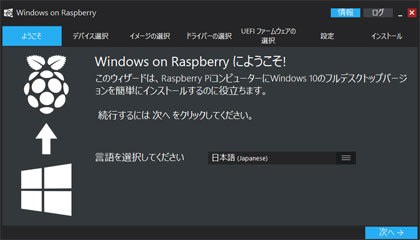
ストレージドライブは、マイクロSDカードの入ったドライブを指定。ドライブを間違えたらえらいことになるんで慎重に。デバイスの種類は、もちろんRaspberry Pi 4(ARM64)。
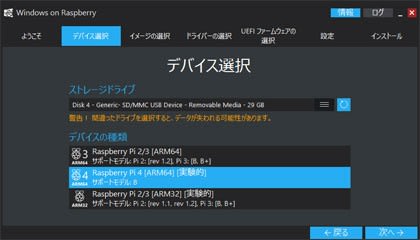
これが微妙に気になったけど、読むだけ読んでOK。
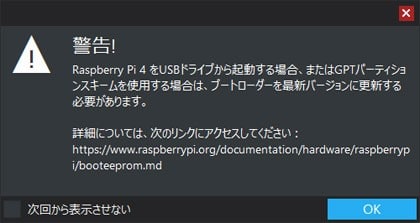
イメージファイルは、前回作ったISOファイルを指定、Windowsのエディションは、とりあえずWindows10 Proを選択。

よくわからないので、「最新の~」を選んでおいた。

いつもの通り、日本人らしく英語には「同意」する。そもそもそうしないと始まらない。
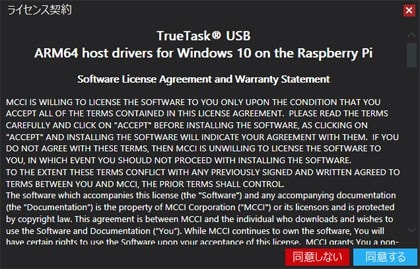
こちらも同じく「最新の~」。
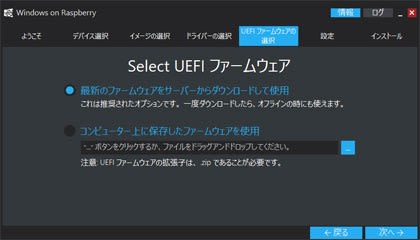
全く不明。そのまま「次へ」行くというよりは「次へ」逃げる。
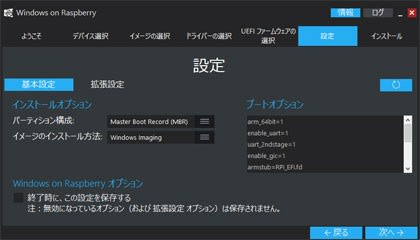
インストールする内容をここで確認するらしいけど、それができるほどの知識が無い。SDカードのデータが消えますよ....「真っ新ですからいいですよ」と独り言を言いながら「インストール」開始。
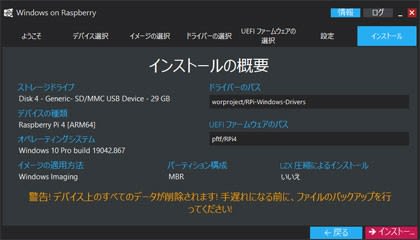
無事に始まった....ドキドキ
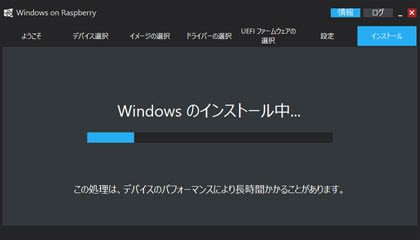
いきなりウィルスバスターが「USBメモリが取り外されました」と騒ぐ....いいよ。
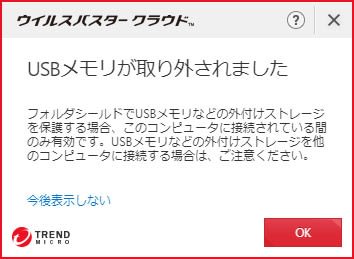
立て続けに、今度は「このプログラムをブロックするか??」と聞いてきたようで、それを読んで確認してるうちに....
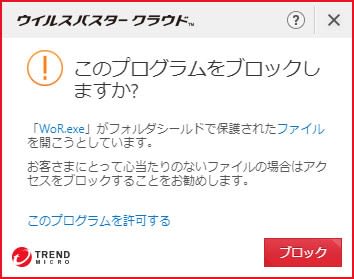
勝手にブロックしてしまった!! 気の短いヤツ!!
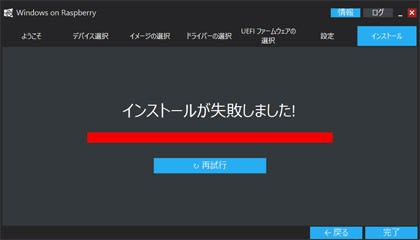
守ってもらってるんだからしかたがないと、気を取り直して最初からやり直し。

随分時間がかかって94%まで来たけど、そこで止まったまま動かない。気になってタスクマネージャーを見てみたら、ディスクに大量の書き込みが発生してるんで、これでもしっかり仕事中らしい。
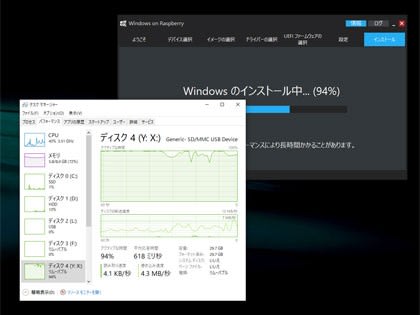
いよいよ終わりかと思ったら....
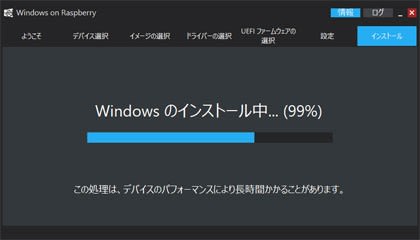
こんなことや....
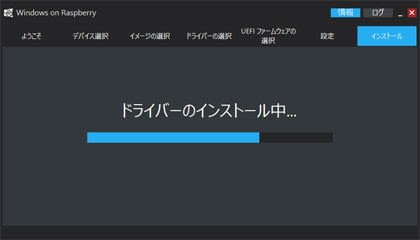
こんなこともあって....
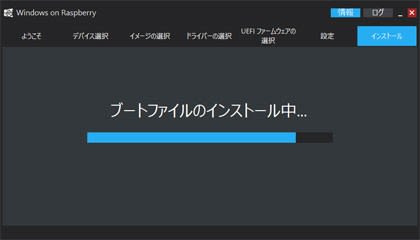
終わったぁ~
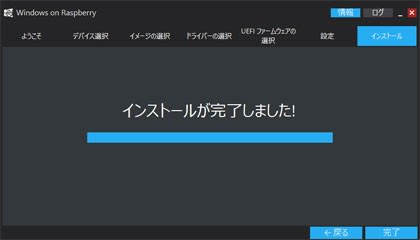
後は、このマイクロSDカードをラズパイに入れて起動するだけ。
さてこんなことで、ホントにWindowsが動くのかどうか....つづく。
 ←クリックしてねぇ~
←クリックしてねぇ~

















※コメント投稿者のブログIDはブログ作成者のみに通知されます